前回からの続き。

PowerAutomateのDesktop版が出たので使ってみました。
以前から、MicroSoft365ではPowerAutomateというRPAのようなツールが提供されていましたが、先日(2021/3/2になっている)にPowerAutomateのDesktop版が発表されたのでさっそく使ってみましたので...
会社のアカウントでは使えなかったので、個人アカウントで試してみました。
個人アカウントでサインインしてみた。
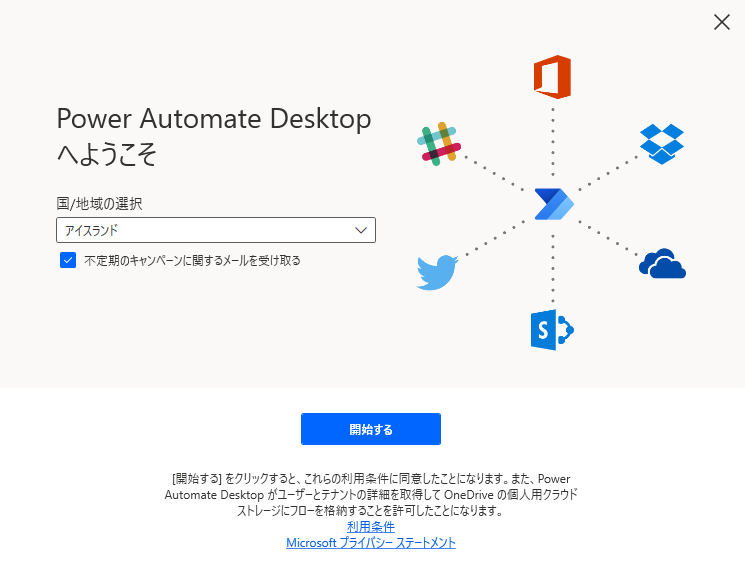
開始する。
やばい、画面が違う。
「+新しいフロー」も作れるし、データベースが無いって言われない。
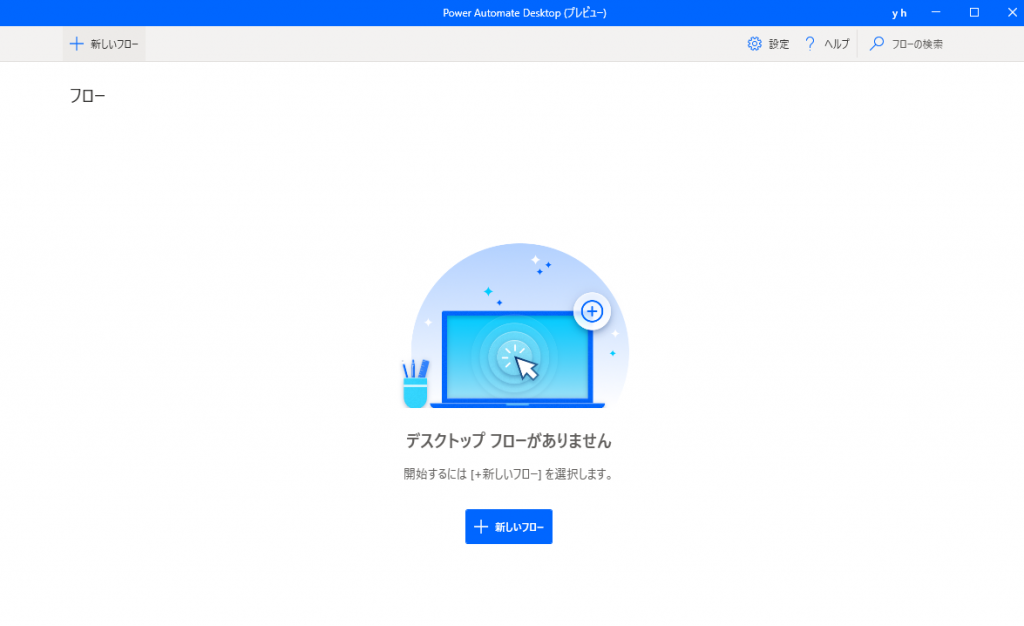
はは~ん。
企業用の365アカウントだと、管理側で制限しているかプランに含まれていないか、で使えないんだな。
たしかプランE3。
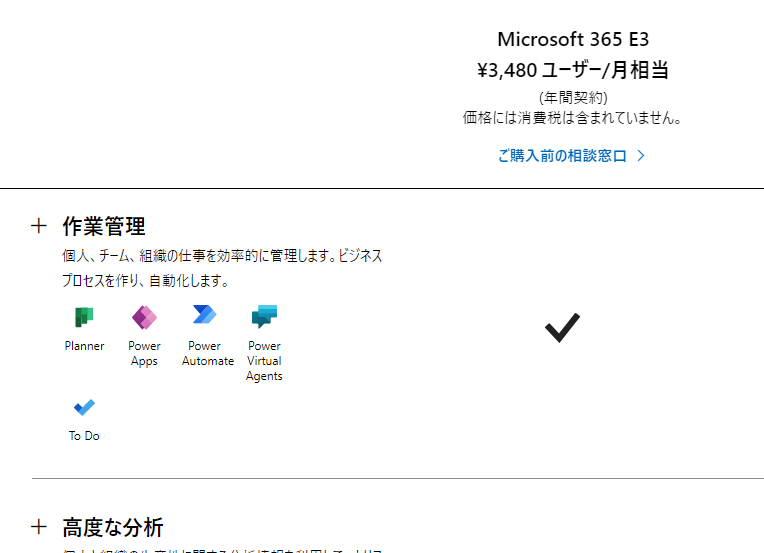
ふむ。使えるようにはなってる。
権限てことかな。
いざ、実践
テストはいつも同じ感じで、Excelを開いて文字を入力する。
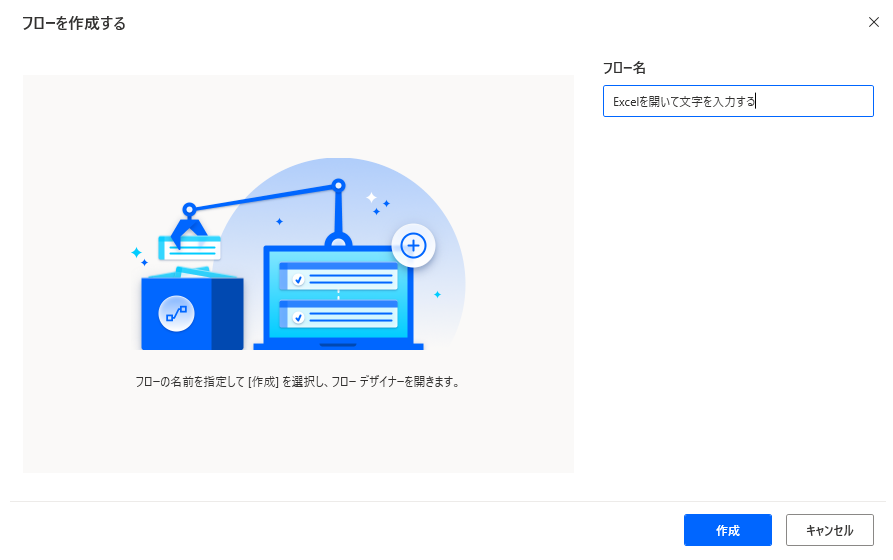
キタコレ。

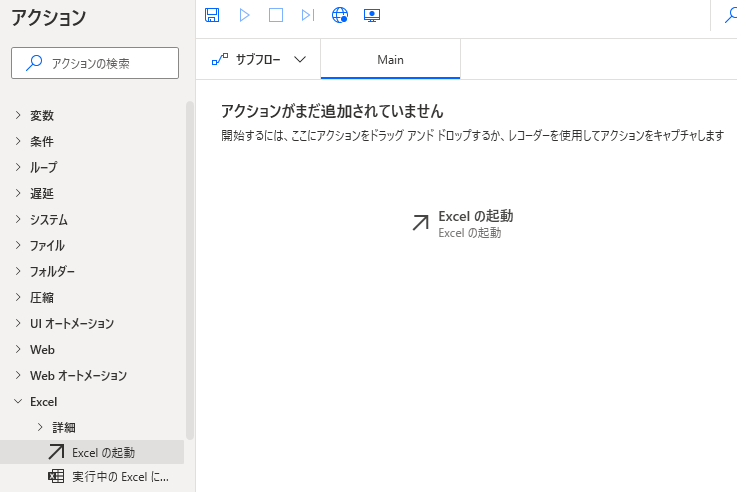
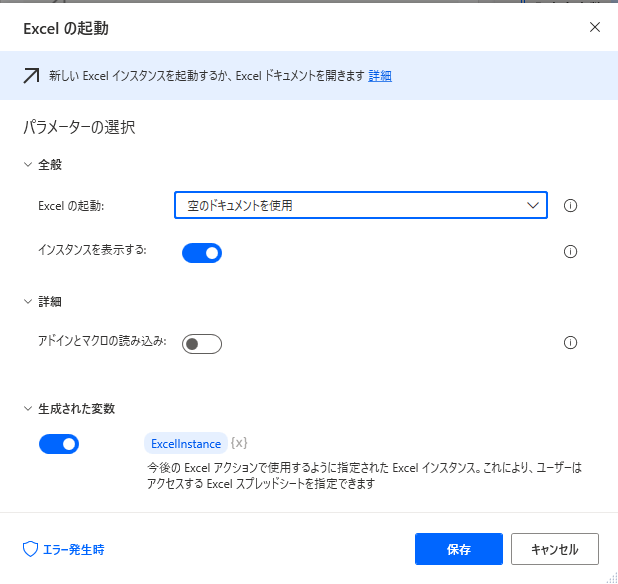
保存
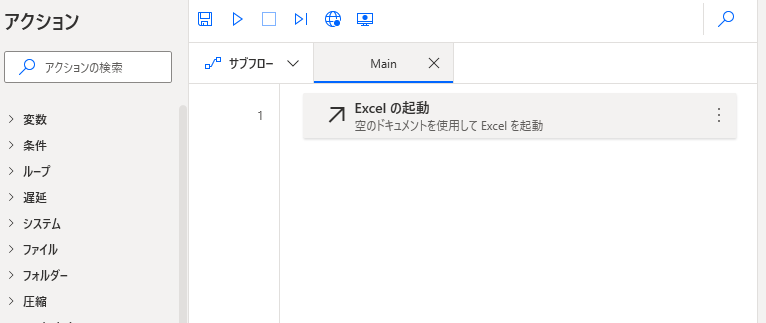
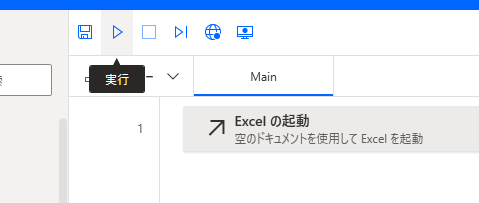
よし、Excel開くじゃん。
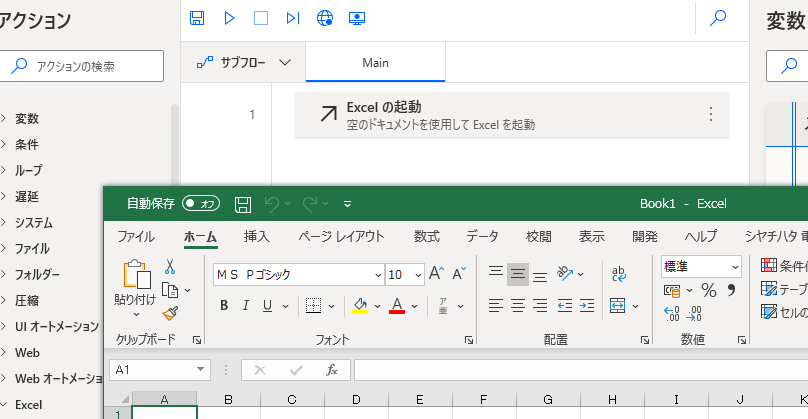
文字は、とりあえず変数から入力してみる。
エディター右の変数で設定。

分からないので適当に。
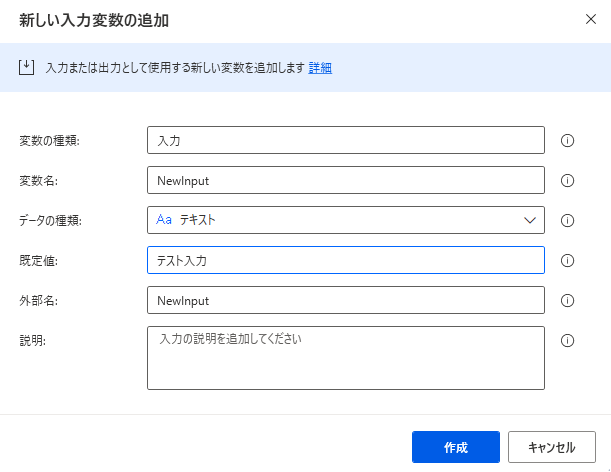
説明欄は必須みたいなので、入力。
次、セルに入力は、Excelワークシートに書き込み。
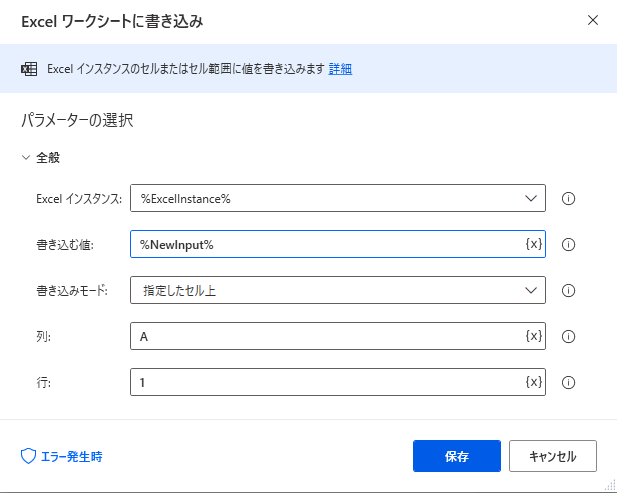
たぶんこんな感じになる。
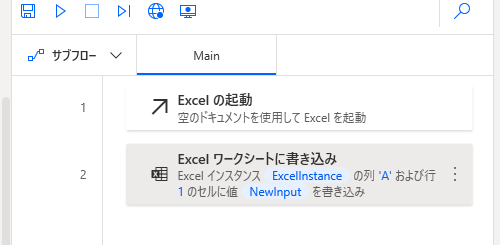
裏で動いて、A1に「テスト入力」が入力されたので、成功。
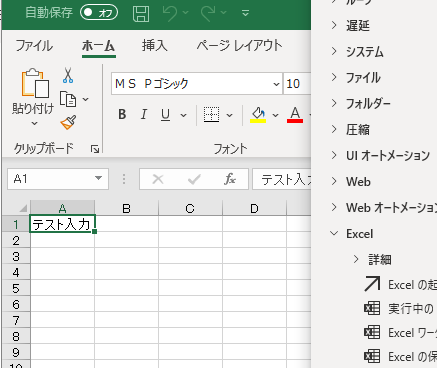
なるほど。
ブラウザ版ではできなかったファイルサーバの参照
単純に、ファイルサーバのExcelを開く。
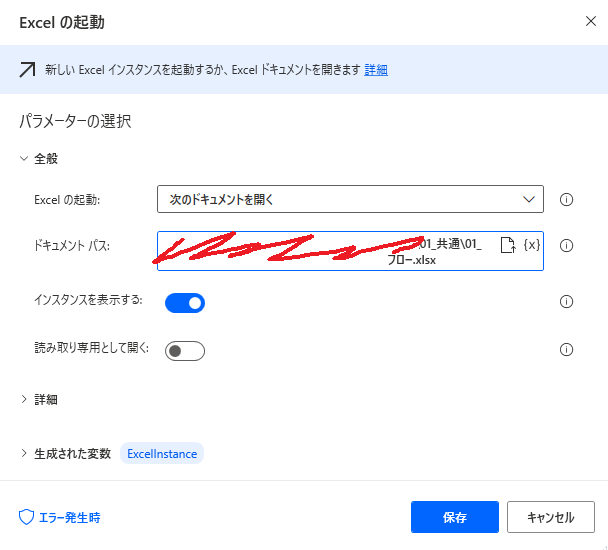
ドキュメントパスで、マウントしたドライブが選択できたので、起動できるんだろうね。
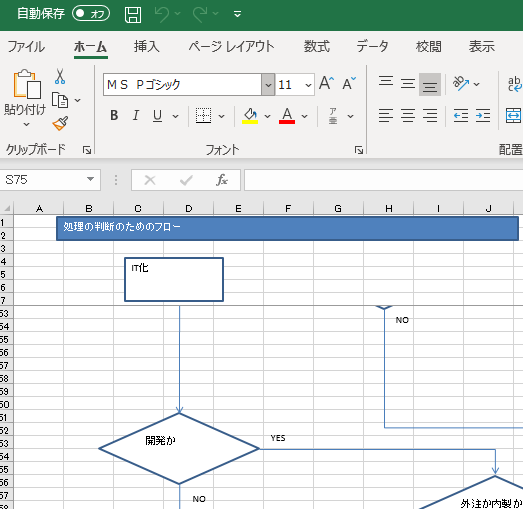
キタコレ。
起動できる。
これは使えるかも知れない。
今使っているWinActorとの比較もあとでやってみます。

